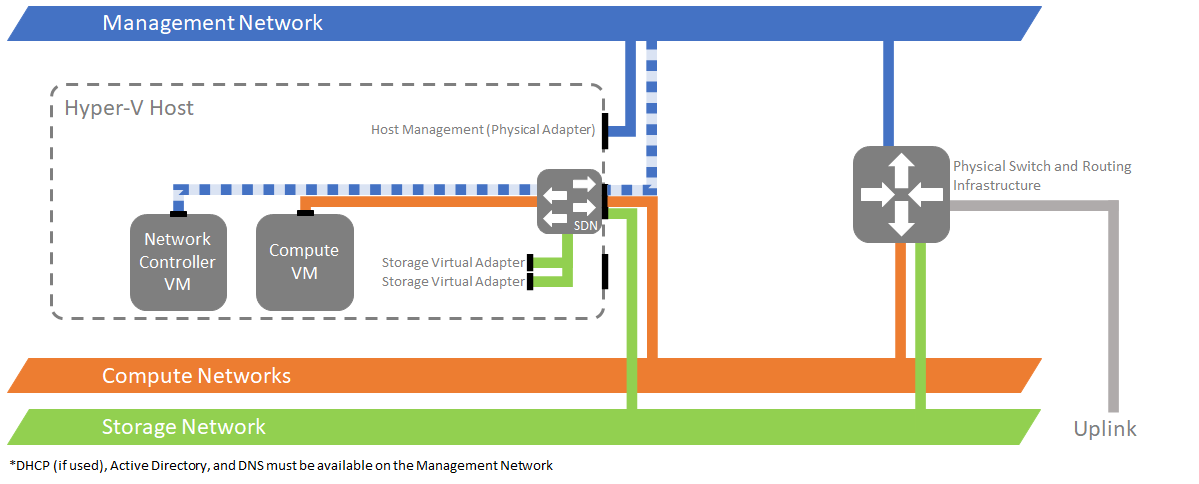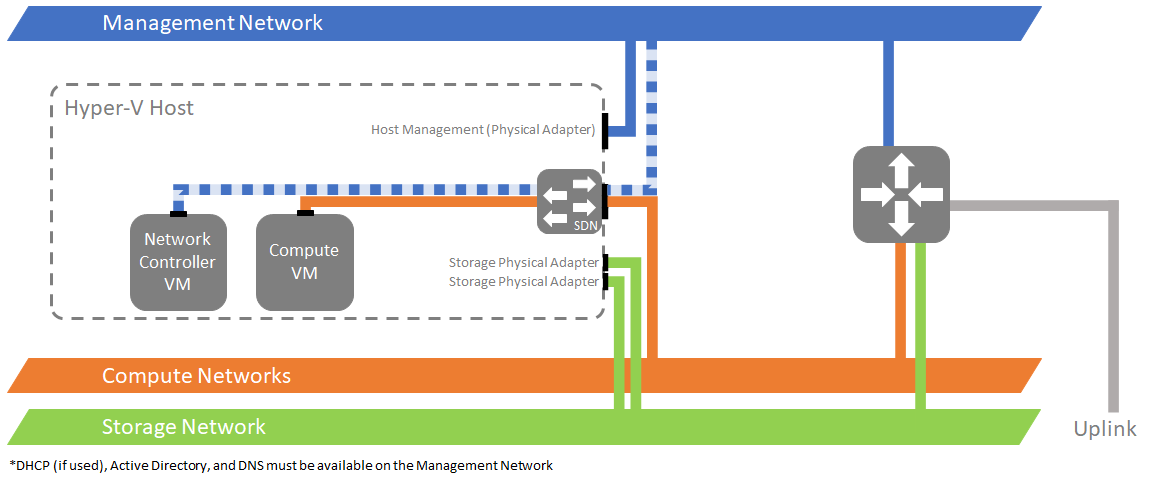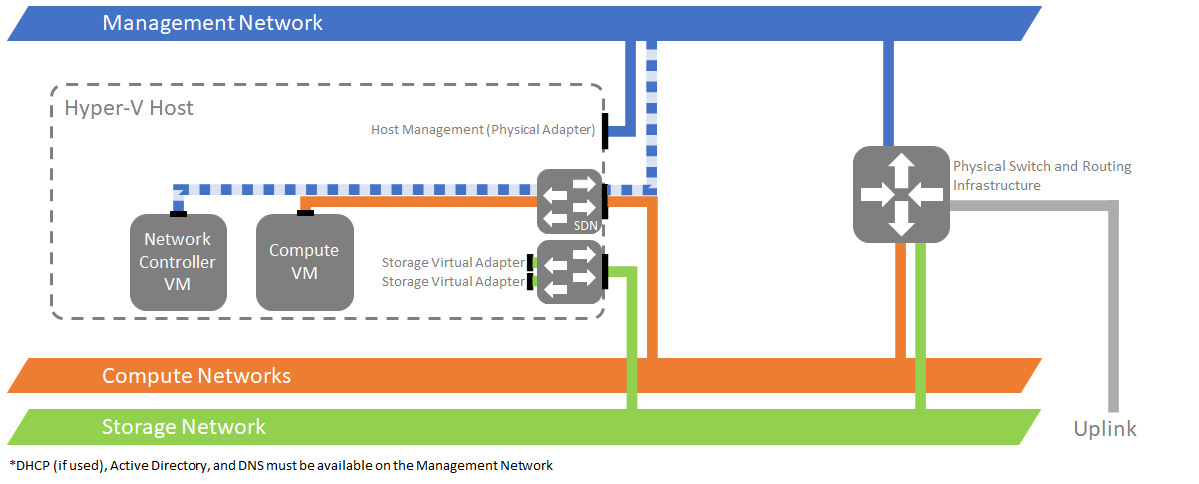Planera att distribuera nätverksstyrenheten
Gäller för: Azure Stack HCI, versionerna 22H2 och 21H2; Windows Server 2022, Windows Server 2019, Windows Server 2016
Viktigt!
Azure Stack HCI är nu en del av Azure Local. Namnbytet av produktdokumentation pågår. Äldre versioner av Azure Stack HCI, till exempel 22H2, fortsätter dock att referera till Azure Stack HCI och återspeglar inte namnändringen. Läs mer.
För att kunna distribuera nätverksstyrenheten via Administrationscenter för Windows krävs en uppsättning virtuella datorer som kör operativsystemet Azure Stack HCI eller Windows Server. Nätverksstyrenheten är en mycket tillgänglig och skalbar serverroll som kräver minst tre virtuella datorer för att ge hög tillgänglighet i nätverket.
Kommentar
Vi rekommenderar att du distribuerar nätverksstyrenheten på egna dedikerade virtuella datorer.
Krav för nätverksstyrenhet
Följande krävs för att distribuera nätverksstyrenheten:
En virtuell hårddisk (VHD) för Azure Stack HCI-operativsystemet för att skapa virtuella datorer med nätverksstyrenhet.
Ett domännamn och autentiseringsuppgifter för att ansluta virtuella nätverksstyrenhetsdatorer till en domän.
Minst en virtuell växel som du konfigurerar med guiden Skapa kluster i Administrationscenter för Windows.
En fysisk nätverkskonfiguration som matchar något av topologialternativen i det här avsnittet.
Windows Admin Center skapar konfigurationen i Hyper-V-värden. Hanteringsnätverket måste dock ansluta till de fysiska värdkorten enligt något av följande tre alternativ:
Alternativ 1: Hanteringsnätverket är fysiskt separerat från arbetsbelastningsnätverken. Det här alternativet använder en enda virtuell växel för både beräkning och lagring:
Alternativ 2: Hanteringsnätverket är fysiskt separerat från arbetsbelastningsnätverken. Det här alternativet använder endast en virtuell växel för beräkning:
Alternativ 3: Hanteringsnätverket är fysiskt separerat från arbetsbelastningsnätverken. Det här alternativet använder två virtuella växlar, en för beräkning och en för lagring:
Du kan också gruppera de fysiska nätverkskorten för hantering för att använda samma hanteringsväxel. I det här fallet rekommenderar vi fortfarande att du använder något av alternativen i det här avsnittet.
Hanteringsnätverksinformation som nätverksstyrenheten använder för att kommunicera med Windows Administrationscenter och Hyper-V-värdarna.
Antingen DHCP-baserad eller statisk nätverksbaserad adressering för virtuella nätverksstyrenhetsdatorer.
Det fullständiga domännamnet (FQDN) för representationstillståndsöverföring (REST) för nätverksstyrenhet som hanteringsklienterna använder för att kommunicera med nätverksstyrenheten.
Kommentar
Windows Admin Center stöder för närvarande inte autentisering med nätverksstyrenhet, varken för kommunikation med REST-klienter eller kommunikation mellan virtuella datorer med nätverksstyrenhet. Du kan använda Kerberos-baserad autentisering om du använder PowerShell för att distribuera och hantera den.
Dynamiska DNS-uppdateringar
Du kan distribuera nätverksstyrenhetsklusternoder på antingen samma undernät eller olika undernät. Om du planerar att distribuera nätverksstyrenhetsklusternoder i olika undernät måste du ange REST DNS-namnet för nätverksstyrenheten under distributionsprocessen.
Kommentar
Om du har distribuerat dina nätverksstyrenheter med statiska IP-adresser för dina REST API-tjänster behöver du inte aktivera dynamisk DNS.
Aktivera dynamiska DNS-uppdateringar för en zon
Följ dessa steg för att aktivera dynamiska DNS-uppdateringar för en zon:
- Öppna DNS Manager-konsolen på DNS-servern.
- I den vänstra rutan väljer du Vidarebefordra uppslagszoner.
- Högerklicka på zonen som är värd för nätverksstyrenhetens namnpost och klicka sedan på Egenskaper.
- På fliken Allmänt bredvid Dynamiska uppdateringar väljer du Endast säker.
Begränsa dynamiska uppdateringar till nätverksstyrenhetsnoder
Följ dessa steg för att begränsa dynamiska uppdateringar av nätverksstyrenhetens namnpost till endast nätverksstyrenhetsnoder:
- Öppna DNS Manager-konsolen på DNS-servern.
- I den vänstra rutan väljer du Vidarebefordra uppslagszoner.
- Högerklicka på zonen som är värd för nätverksstyrenhetens namnpost och klicka sedan på Egenskaper.
- På fliken Säkerhet väljer du Avancerat.
- Markera Lägga till.
- Välj Välj ett huvudnamn.
- I dialogrutan Välj användare, dator, tjänstkonto eller grupp väljer du Objekttyper. Kontrollera Datorer och klicka på OK.
- I dialogrutan Välj användare, dator, tjänstkonto eller grupp anger du datornamnet för en av noderna för nätverksstyrenheten och klickar på OK.
- I Typ väljer du Tillåt.
- I Behörigheter kontrollerar du Fullständig kontroll.
- Klicka på OK.
- Upprepa steg 5 till 11 för alla datorer i nätverksstyrenhetsklustret.
Nästa steg
Nu är du redo att distribuera nätverksstyrenheten på virtuella datorer.